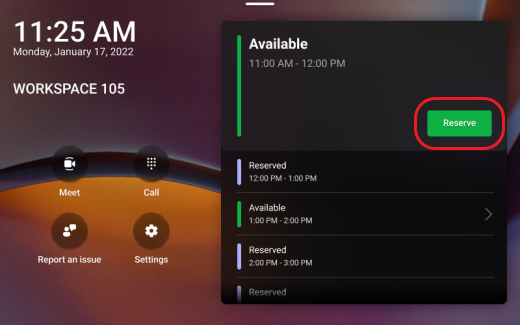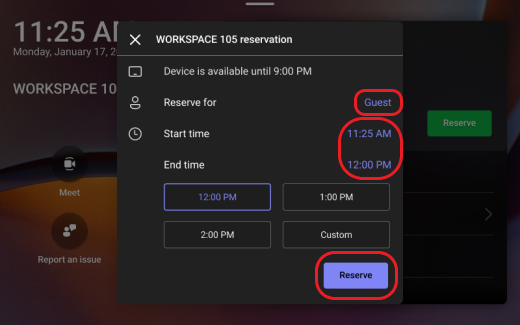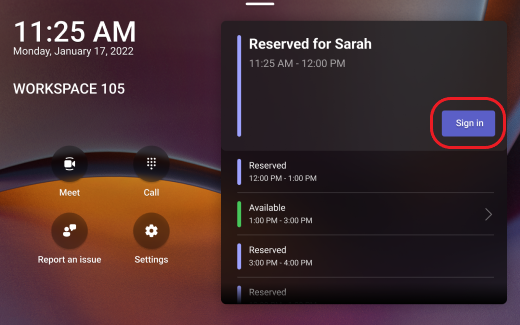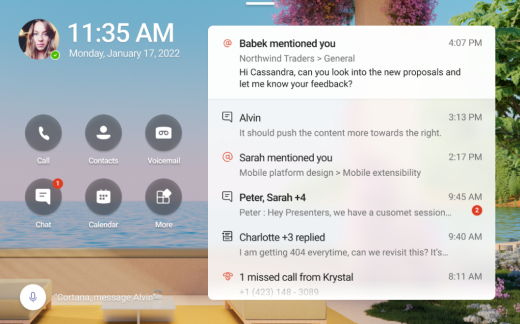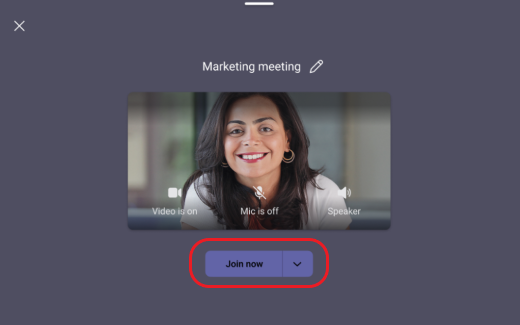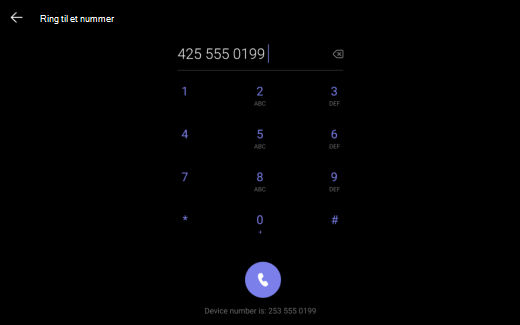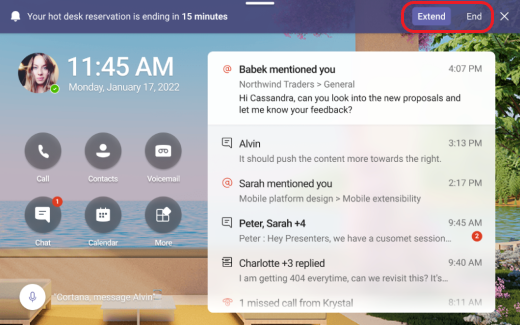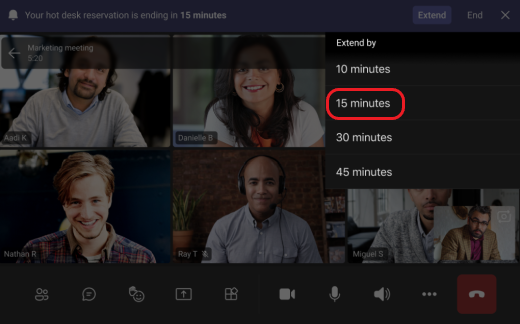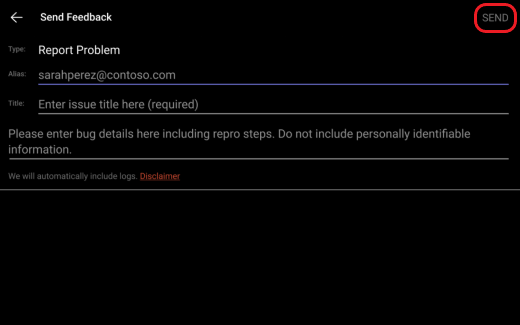Hvis personer i virksomheden deler arbejdsområder – ofte kaldet "hot desking" – skal du finde et sted, hvor du kan arbejde på kontoret. Reservér et fleksibelt arbejdsområde med en tilknyttet Teams-visning på forhånd via Teams, Outlook eller direkte fra Visningen Teams, hvis du allerede er på kontoret.
Reservér en session
-
Vælg Reservér.
-
Vælg Gæst, og søg derefter efter og vælg dit navn.
-
Vælg et Starttidspunkt og Sluttidspunkt, eller vælg Brugerdefineret for at vælge en bestemt varighed for sessionen.
-
Vælg Reservér.
Når du har fuldført disse trin, modtager du en invitation i Outlook.
Bemærk!: Du kan også reservere et arbejdsområde på forhånd ved at oprette en ny begivenhed fra din Outlook-kalender eller Teams-kalenderapp. Du kan reservere en Teams-visning og det tilknyttede arbejdsområde i op til 24 timer.
Log på
Log på Visningen Teams på dit reserverede tidspunkt.
Du kan få adgang til dine opkald, chatsamtaler, møder og meget mere.
Start øjeblikkelige møder
-
Vælg Møde på startskærmen på Teams-skærmen.
-
Skriv navnene på de personer, du inviterer.
-
Vælg Deltag nu.
Hvis du vil vide mere om at deltage i et øjeblikkeligt møde, skal du se Start et øjeblikkeligt møde i Teams.
Foretag opkald
Vælg Opkald på startskærmen i Visningen Teams, og brug derefter det numeriske tastatur til at foretage et telefonopkald.
Du kan få mere at vide om at foretage opkald i Teams under Brug det numeriske tastatur til at foretage et opkald.
Afslut eller udvid din session
Du modtager en meddelelse, når der er 15 minutter tilbage af sessionen, før den afsluttes. Du kan vælge at afslutte sessionen tidligt ved at vælge Afslut, eller du kan udvide din reservation ved at vælge Udvid.
Hvis du vælger at forlænge, skal du vælge en varighed for at forlænge sessionen.
Send feedback
Du kan give feedback eller rapportere et problem fra startskærmen i Visningen Teams ved at vælge Rapportér et problem. Når du har udfyldt de nødvendige oplysninger, skal du vælge Send i øverste højre hjørne af skærmen.
Vil du vide mere? Kom i gang med Teams-skærme.